Instagram'da “Hangisiniz” Filtreleri Nasıl Kullanılır?
Yayınlanan: 2021-02-11
Instagram trendleri gelir ve gider, ancak “Hangisisiniz” filtreleri zamana karşı dayanıklı olduklarını kanıtladılar. Muhtemelen bu filtreleri, sizi her türden medyadan bir karakter olarak etiketlemeye yardımcı olmak için alnınızda küçük işaretlerin göründüğü arkadaşlarınızın Hikayelerinde görmüşsünüzdür. Denemek istiyor ama nasıl yapacağınızı bilmiyorsanız, yardım etmek için buradayız.
Bu kılavuzda, Instagram'da "hangisiniz" filtrelerinin nasıl kullanılacağına ve kaydedileceğine ilişkin talimatlar sağlayacağız. Ayrıca, Instagram filtreleriyle ilgili en yaygın sorulardan bazılarını yanıtlayacağız.
Instagram'da “Hangisisiniz” Filtresi Nasıl Kullanılır?
Hızlı Linkler
- Instagram'da “Hangisisiniz” Filtresi Nasıl Kullanılır?
- Instagram'da "Hangisisiniz" Filtresi Nasıl Kaydedilir?
- Instagram'da “Hangisisiniz” Filtrelerini Nasıl Bulunur?
- Aynı Kullanıcıdan Instagram'da Farklı Filtreler Nasıl Bulunur?
- Aynı Kullanıcıdan Instagram'da Farklı Filtreler Nasıl Bulunur?
- SSS
- Instagram'da kendi "Hangisiniz" filtremi nasıl yaparım?
- Başka ne tür Instagram filtreleri var?
- Instagram'da kayıtlı bir efekti nasıl silerim?
- Instagram filtresini bir arkadaşımla nasıl paylaşırım?
- Instagram'da Çok Eğlenceli
Başka bir kullanıcının hikayesinde beğendiğiniz bir filtreyle karşılaştıysanız, filtreyi denemek için aşağıdaki adımları izleyin:
- Beğendiğiniz filtreyi içeren hikayeyi açın.
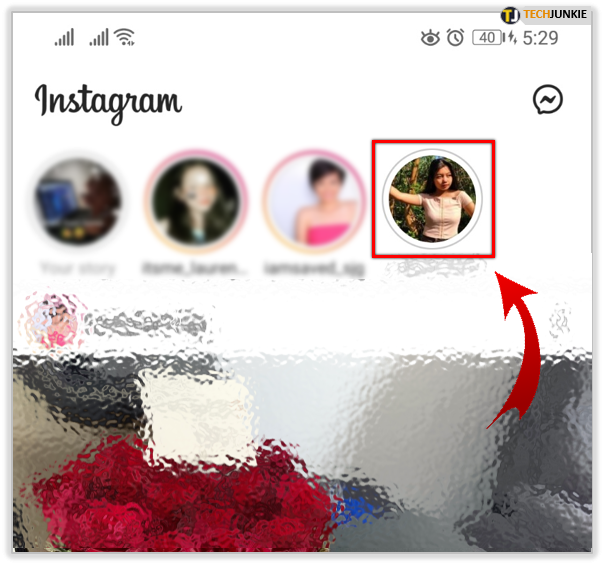
- Ekranınızın sol üst köşesinde, kullanıcı adının hemen altında bulunan filtre adına dokunun.
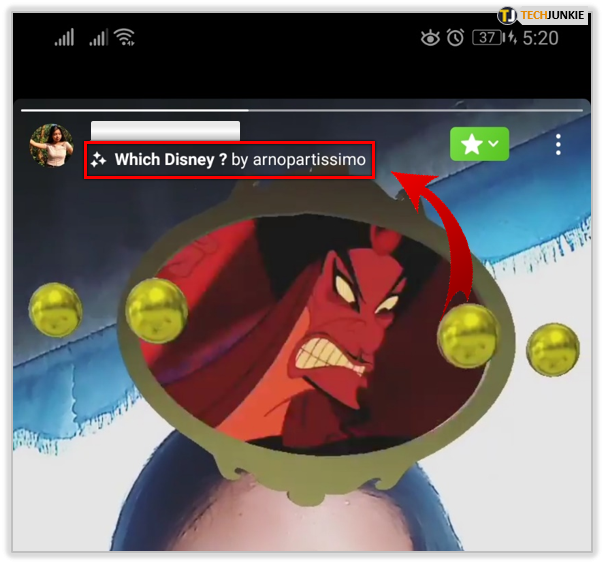
- Instagram kameranızı açmak için “Dene”yi seçin. Ön kamerayı kullandığınızdan emin olun.
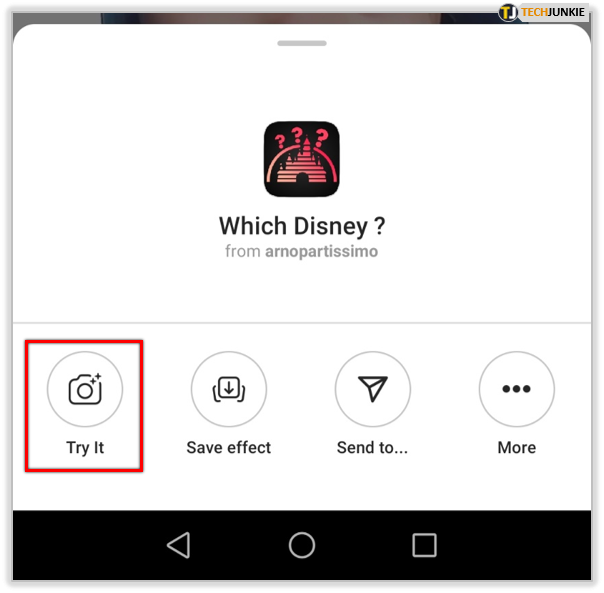
- Kayıt düğmesine dokunun ve basılı tutun. Bazı filtreler, düğmeye dokunduğunuz anda çalışmaya başlar.
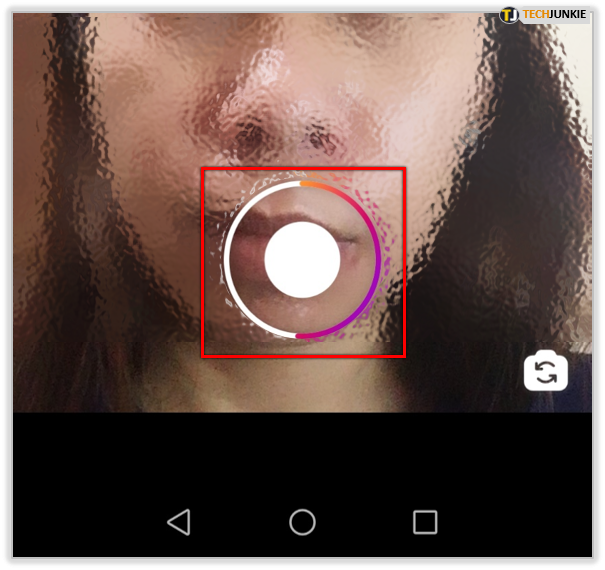
- Bir filtre otomatik olarak çalışmazsa, başlatmak için başınızın üstündeki çerçeveye dokunun.
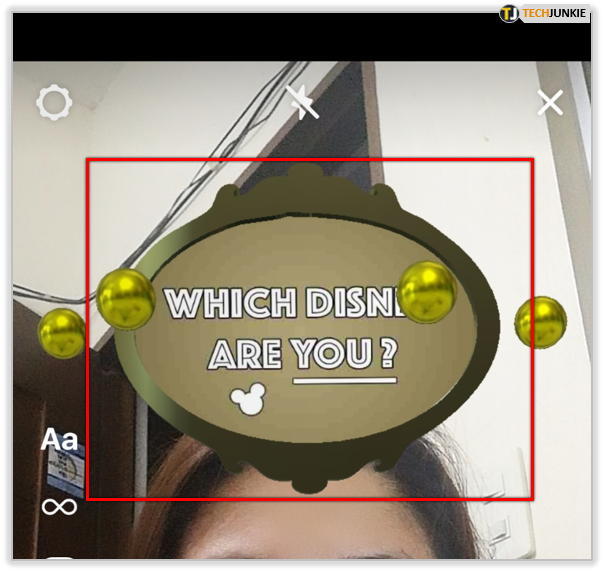
- Bitirmek için kayıt düğmesini bırakın. İsteğe bağlı olarak hikayenizi düzenleyin ve kaydedin, yayınlayın veya silin.
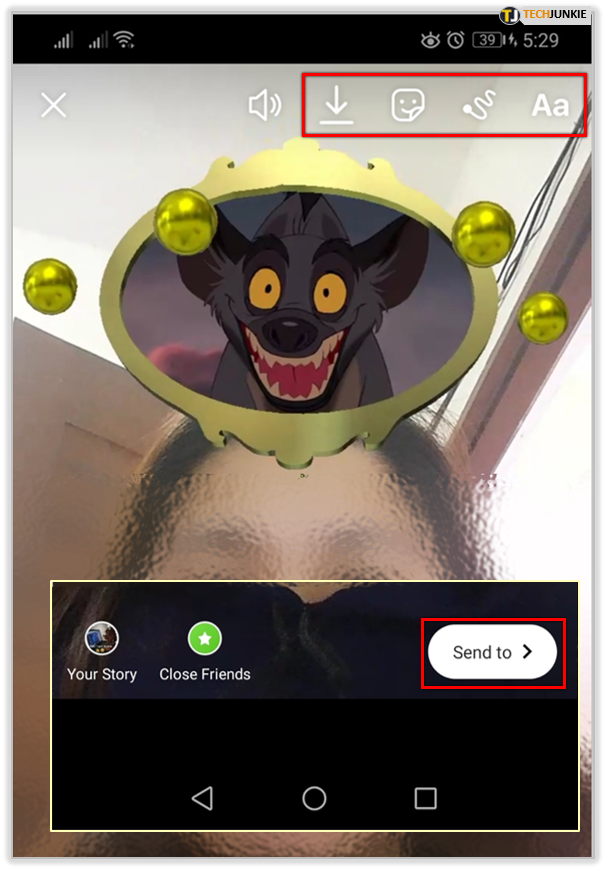
Instagram'da "Hangisisiniz" Filtresi Nasıl Kaydedilir?
Herhangi bir zamanda erişmek için bir "hangisiniz" filtresini kaydetmek istiyorsanız, aşağıdaki talimatları izleyin:
- Kaydetmek istediğiniz filtreyi içeren hikayeyi açın.
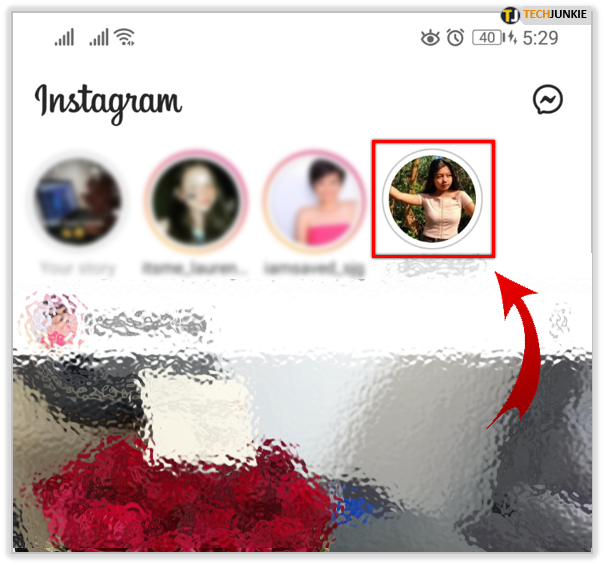
- Ekranınızın sol üst köşesinde bulunan filtre adına dokunun.
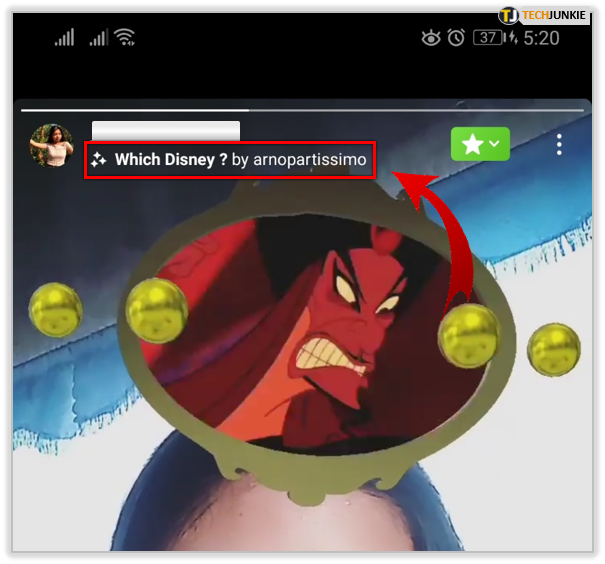
- Koleksiyonunuza dosya eklemek için “Efekti Kaydet”e dokunun.
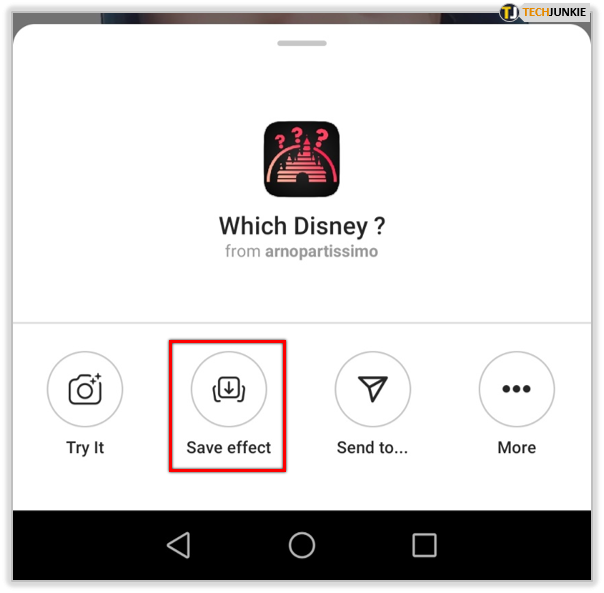
- Hikayeden çıkın ve kameranızı açmak ve kaydedilen efektleri görmek için sağa kaydırın.
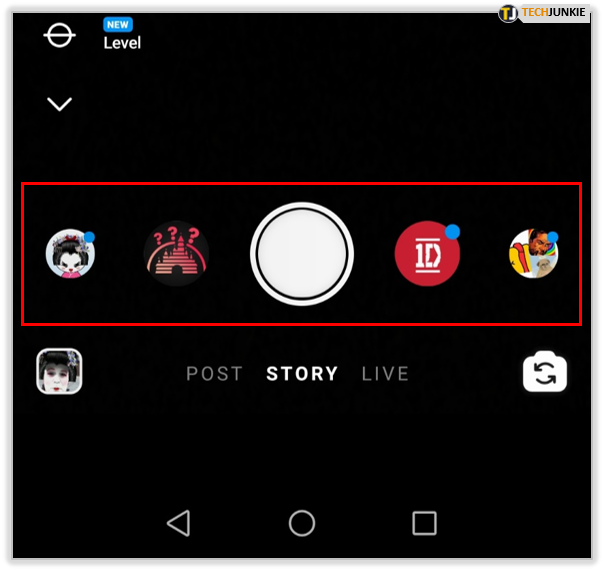
- Ekranınızın altındaki filtre balonunu bulun ve ona dokunun.
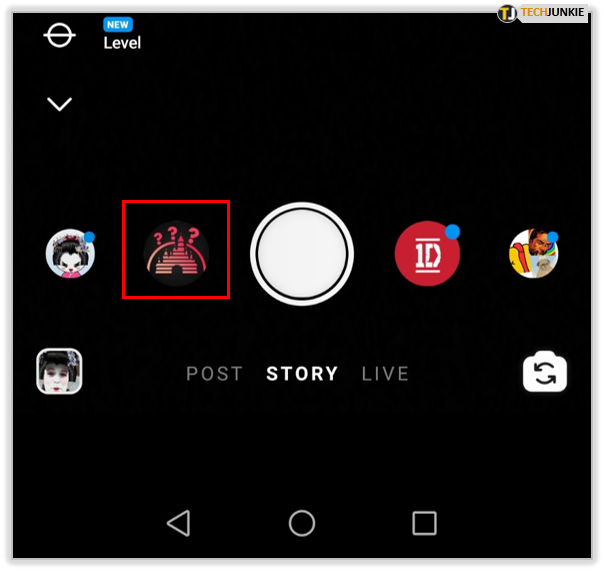
- Hikayenizi kaydedin.
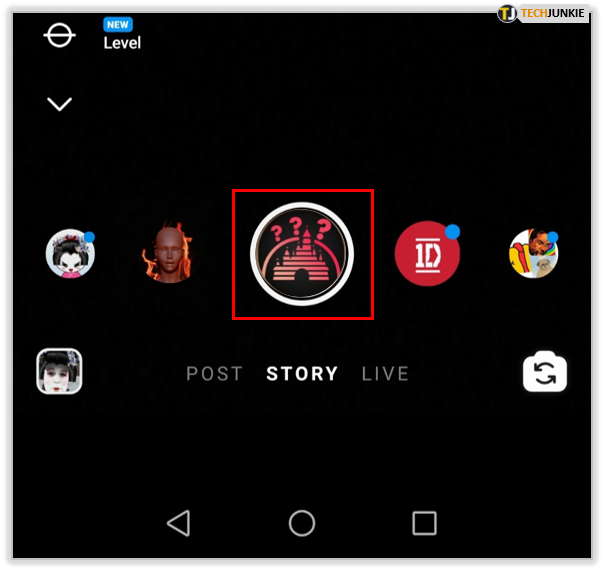
Instagram'da “Hangisisiniz” Filtrelerini Nasıl Bulunur?
Hikayeler yalnızca 24 saat sürer, bu nedenle başka birinin hesabında gördüğünüz filtre gitmiş olabilir. Veya farklı filtreleri keşfetmek isteyebilirsiniz. Bunu yapmak için aşağıdaki adımları izleyin:
- Instagram'ın en son sürümüne sahip olduğunuzdan emin olun.
- Kameranızı açmak için akışınızdan sağa kaydırın veya hesap sayfanızdan profil resminize dokunun.
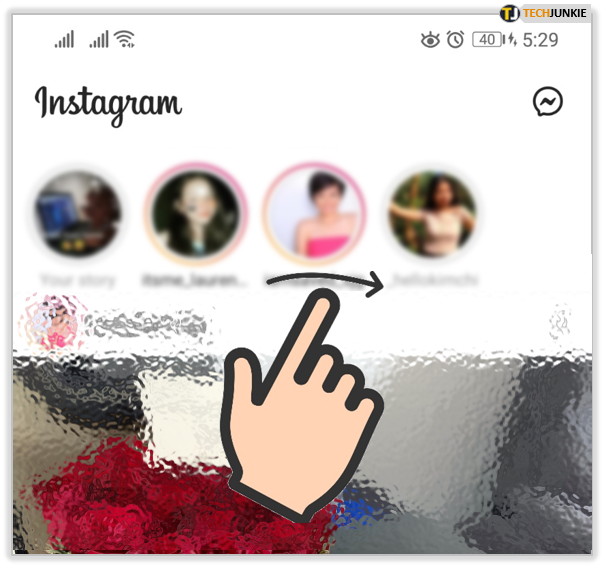
- Ekranınızın alt kısmındaki kayıtlı filtreleri sonuna kadar sola kaydırın.
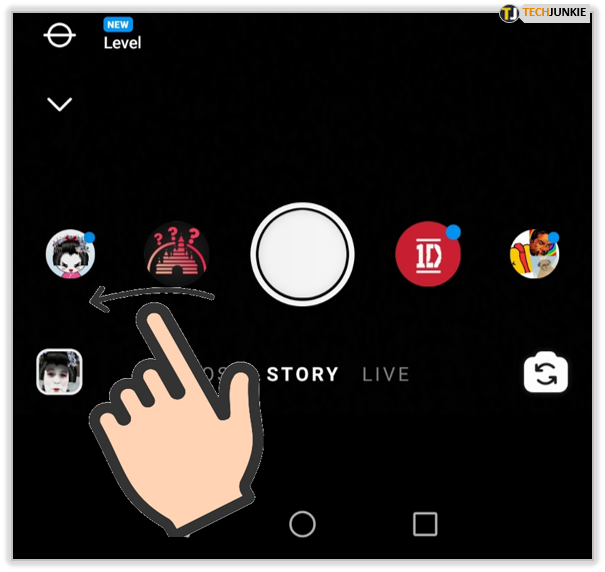
- Arama balonuna dokunun.
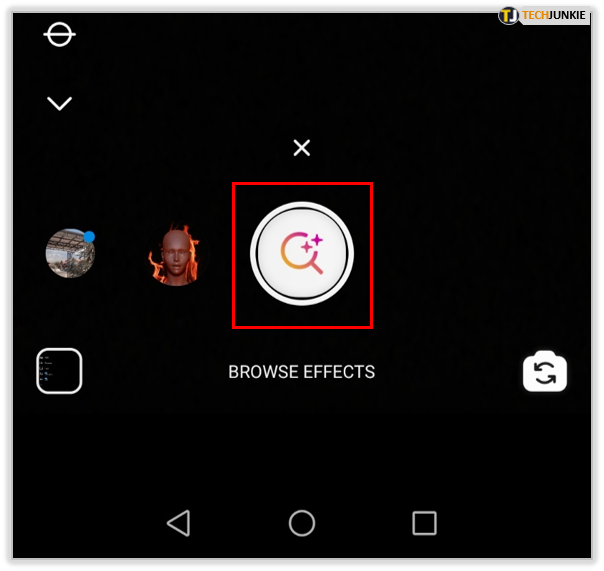
- Ekranınızın sağ üst köşesindeki arama simgesine dokunun.
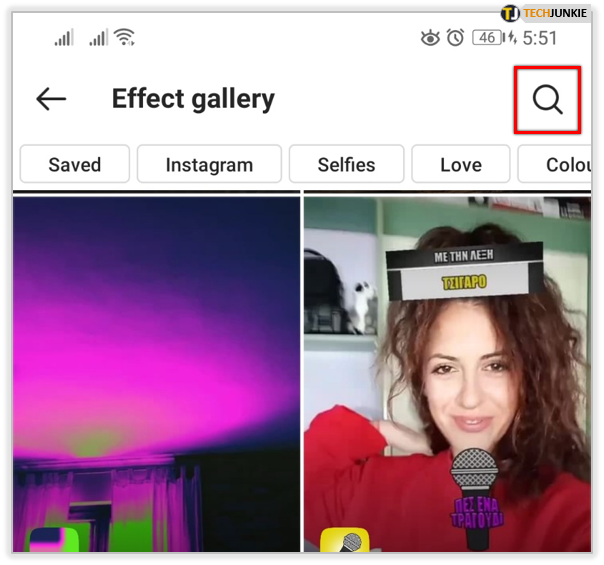
- Arama alanına "Hangisi" yazın.
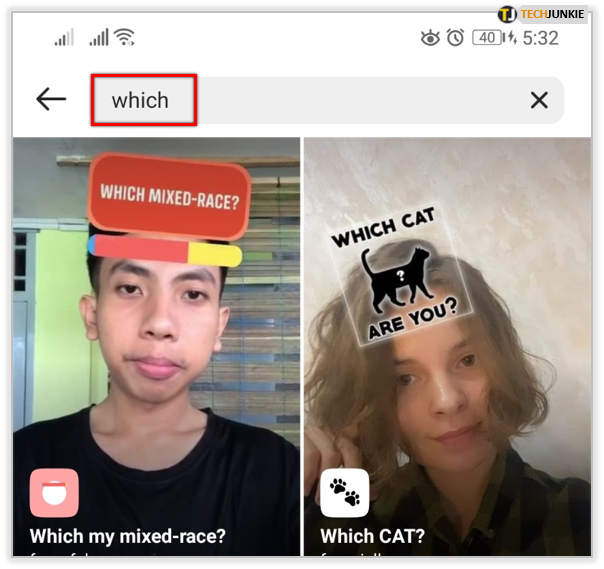
- Filtrelere göz atın, beğendiğinizi seçin ve ona dokunun.
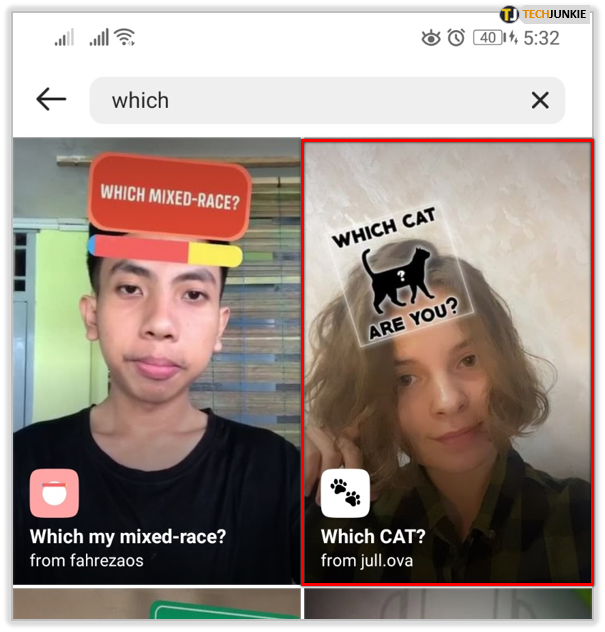
- Efekti denemek için ekranınızın sol alt köşesindeki "Dene"ye dokunun.
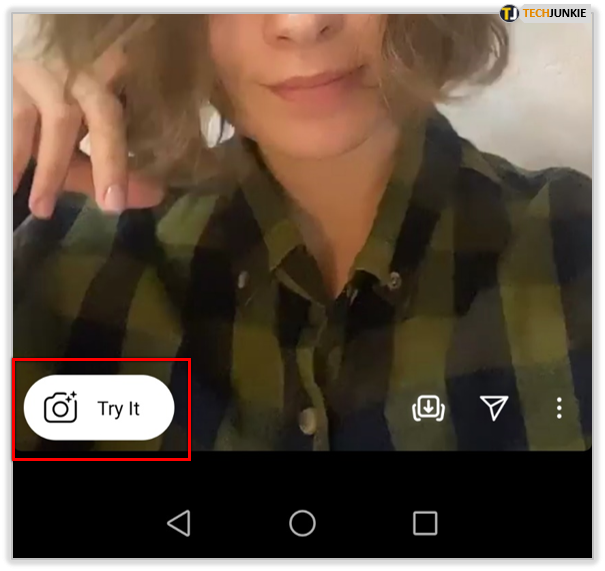
- Efekti koleksiyonunuza kaydetmek için ekranınızın sağ alt köşesindeki kaydet simgesine dokunun.
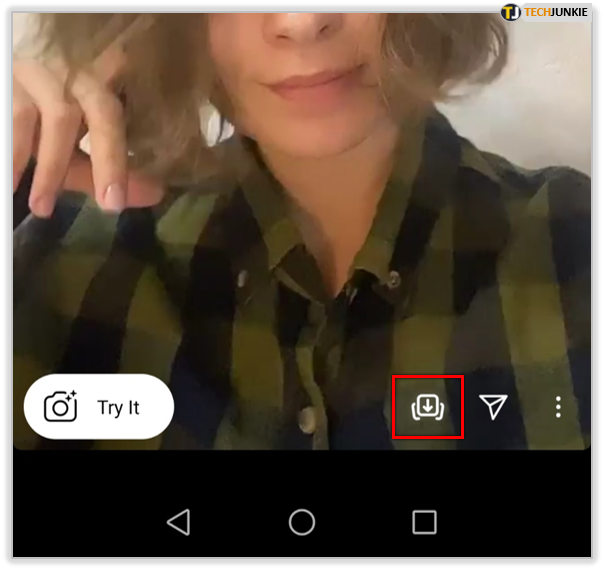
Aynı Kullanıcıdan Instagram'da Farklı Filtreler Nasıl Bulunur?
Kullanıcılar genellikle birden çok benzer filtre oluşturur. Bir kullanıcı tarafından doğrudan profili üzerinden oluşturulan tüm filtreleri görmek için aşağıdaki adımları izleyin:

- Kullanıcının profiline gidin.
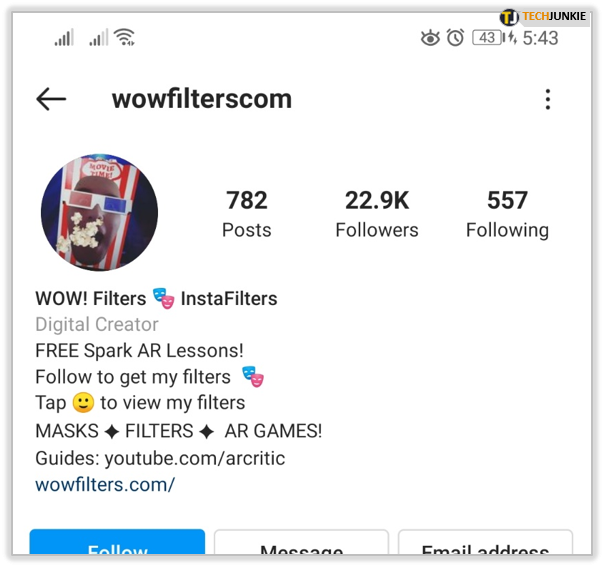
- Kullanıcının öne çıkan hikayelerinin altındaki gülen yüz simgesi sekmesine dokunun veya sekmeler arasında geçiş yapmak için sola kaydırın. Bu, kullanıcı tarafından oluşturulan filtreleri getirecektir.
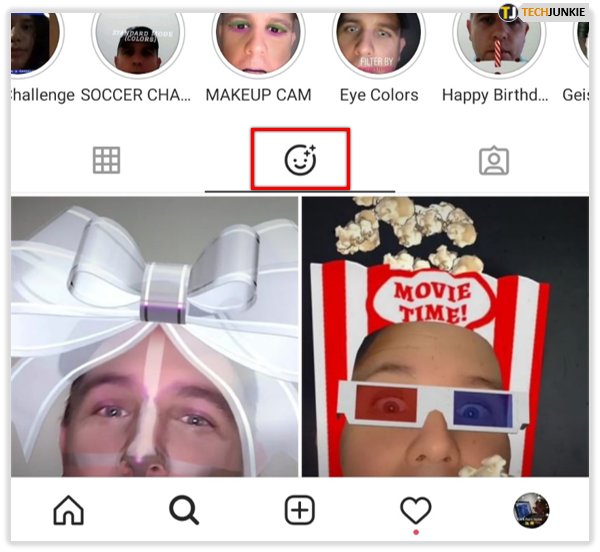
- Beğendiğiniz filtreye dokunun.
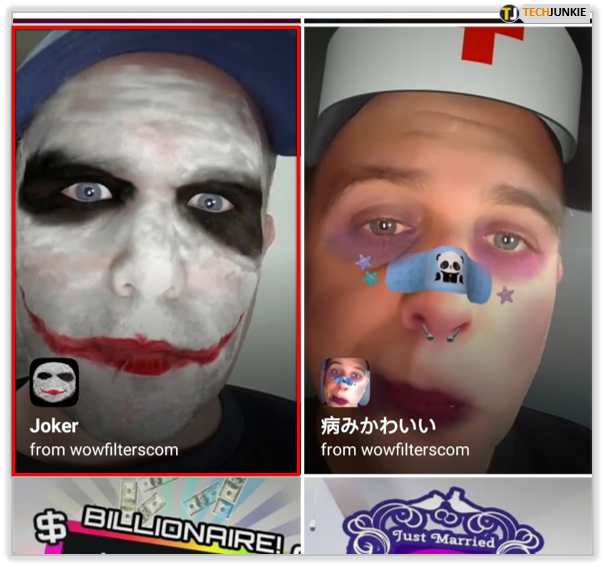
- Efekti denemek için sol alt köşedeki "Dene" düğmesine dokunun.
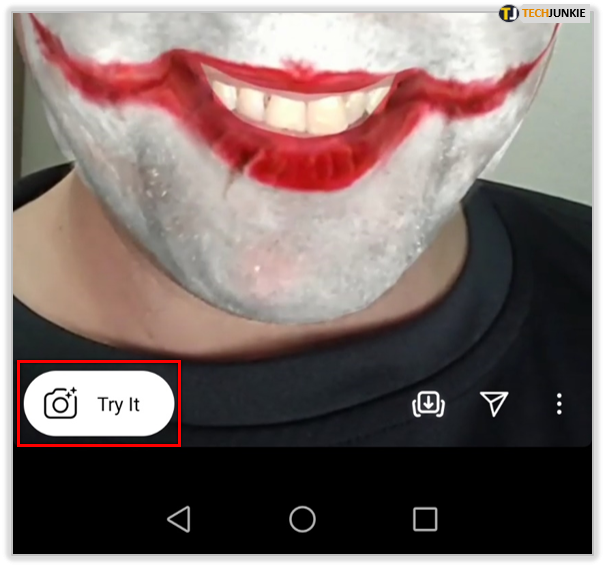
- Efekti daha sonra kullanmak üzere kaydetmek için sağ alt köşedeki kaydet simgesine dokunun.
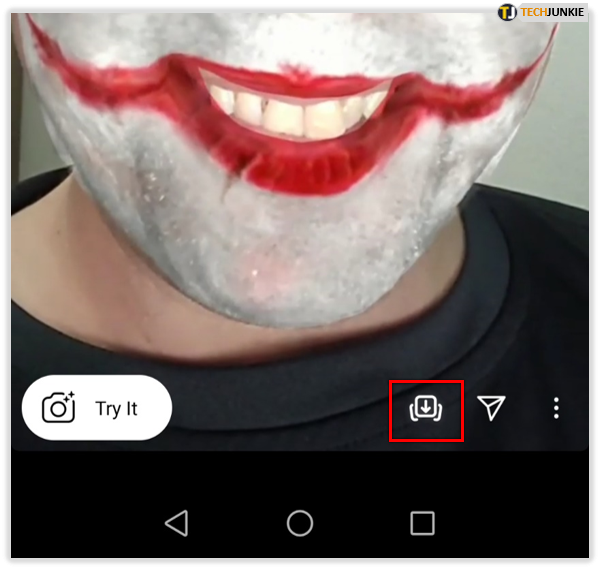
Aynı Kullanıcıdan Instagram'da Farklı Filtreler Nasıl Bulunur?
Oluşturdukları tüm filtreleri görmek için bir kullanıcının profilini ziyaret etmeniz gerekmez. Filtre arama yoluyla belirli bir kullanıcı tarafından oluşturulan tüm filtreleri bulmak için aşağıdakileri yapın:
- Kameranızı açmak için akışınızdan sağa kaydırın veya hesap sayfanızdan profil resminize dokunun.
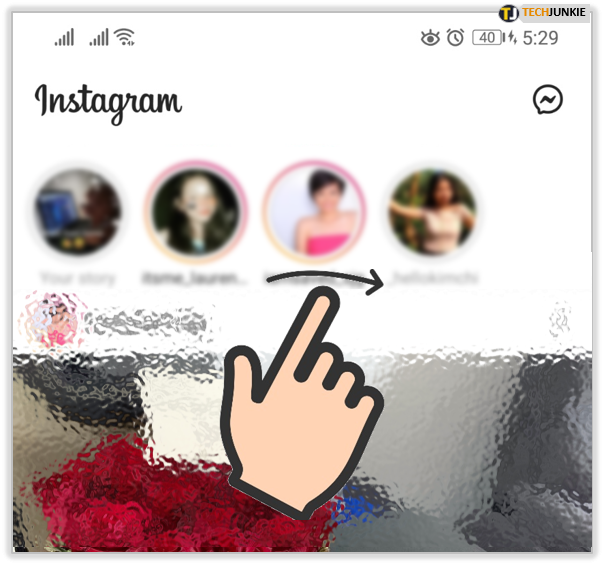
- Ekranınızın alt kısmındaki kayıtlı filtreleri sonuna kadar sola kaydırın.
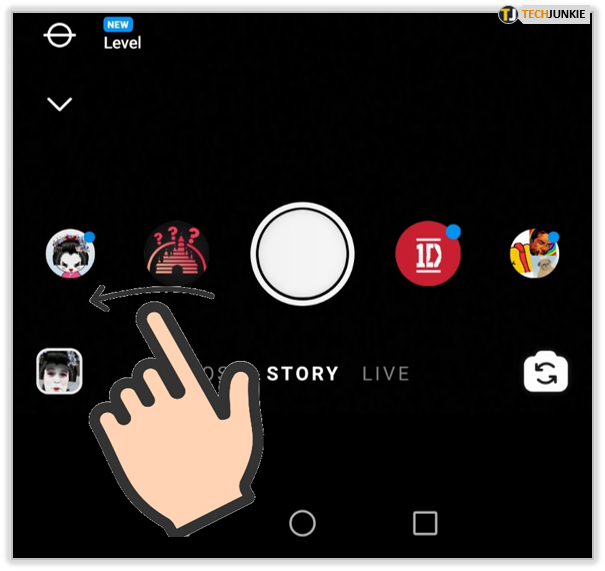
- Arama balonuna dokunun.
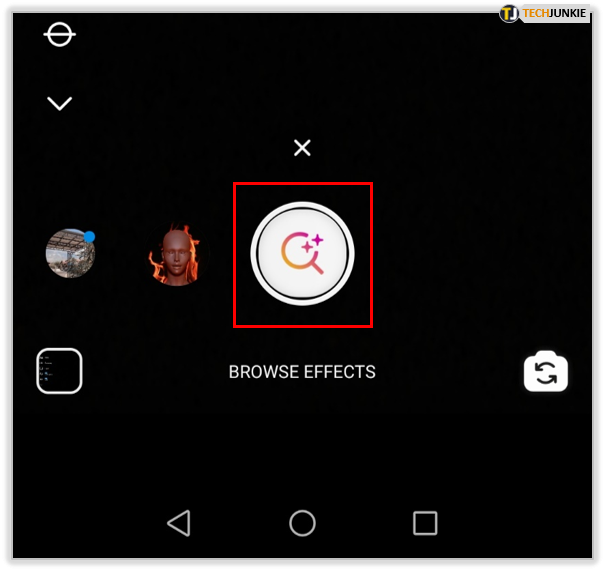
- Ekranınızın sağ üst köşesindeki arama simgesine dokunun.
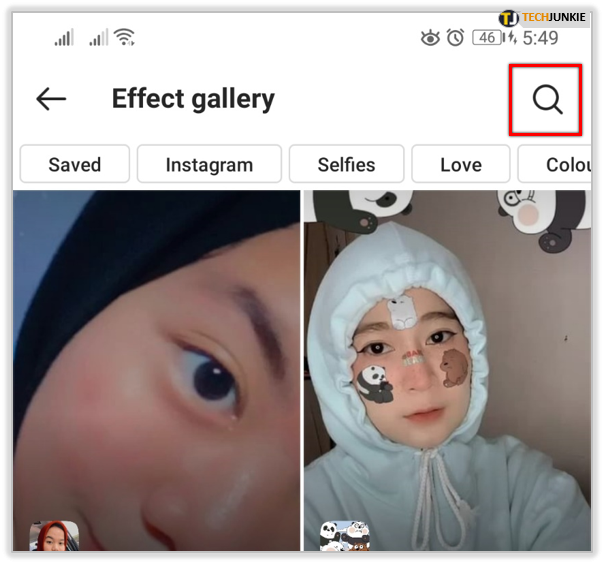
- Oluşturdukları tüm efektleri görmek için kullanıcı adını yazın.
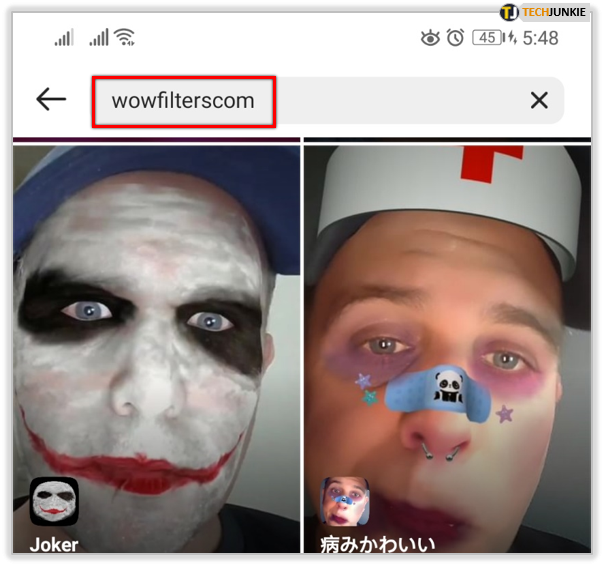
- Beğendiğiniz efekte dokunun ve "Dene" veya "Efekti kaydet"i seçin.
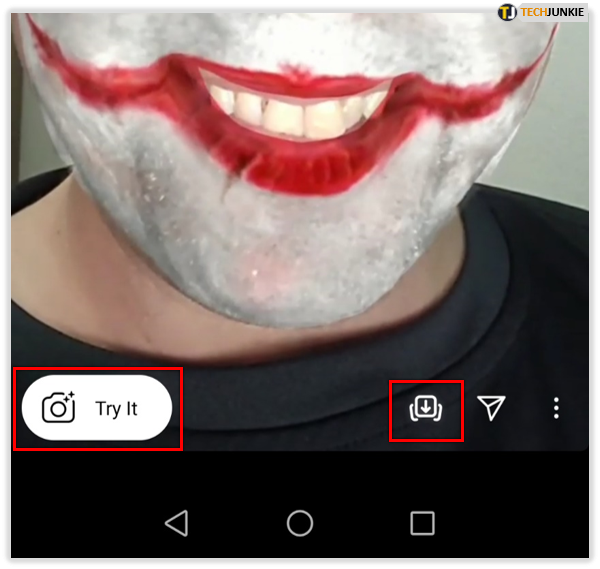
Arama yoluyla aynı içerik oluşturucuya ait tüm filtreleri görmenin başka bir yolu daha var. Aşağıdaki talimatı izleyin:
- Önizlemeyi açmak için beğendiğiniz filtreye dokunun.
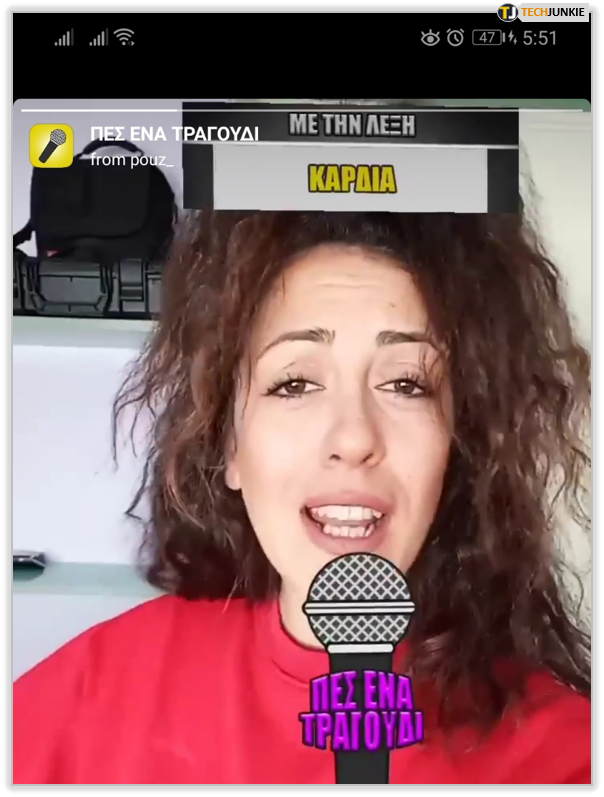
- Ekranınızın sağ alt köşesindeki üç nokta simgesine dokunun.
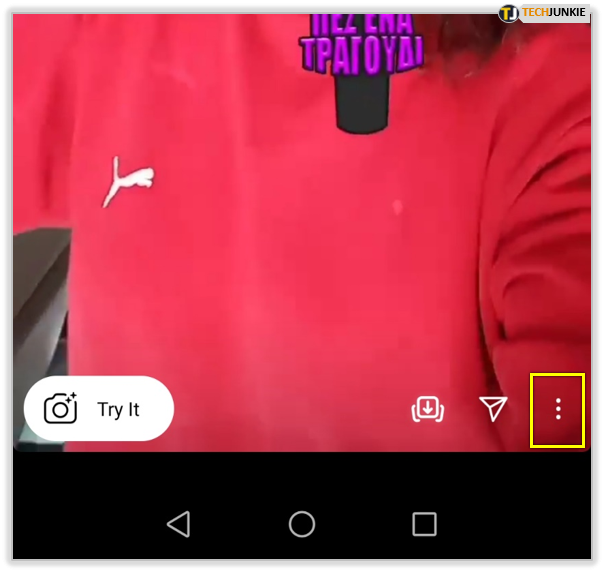
- “Daha fazla @username” seçeneğine dokunun.
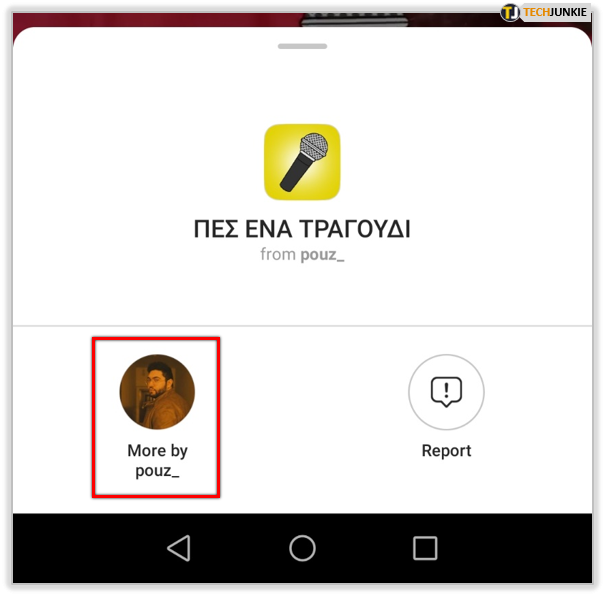
- Efektlere göz atın.
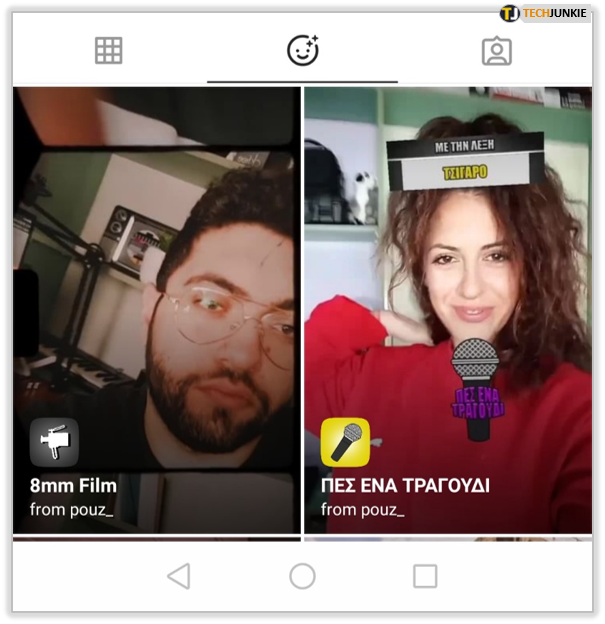
SSS
Artık Instagram'da "hangisisiniz" filtrelerini nasıl kullanacağınızı ve arayacağınızı bildiğinize göre, onlar hakkında daha fazla bilgi edinmek isteyebilirsiniz. Filtrelerin nasıl silineceğini, paylaşılacağını ve oluşturulacağını ve ne tür Instagram efektlerinin bulunduğunu öğrenmek için okumaya devam edin.
Instagram'da kendi "Hangisiniz" filtremi nasıl yaparım?
Instagram filtresi oluşturmanın en kolay yollarından biri Spark AR Studio kullanmaktır. Program, Windows ve Mac'te mevcuttur ve Instagram efektleri oluşturma konusunda eksiksiz bir eğitim sunar. Orada, efektinizin türünü seçebilir, rastgele seçilecek herhangi bir resmi yükleyebilir ve filtrenizin davranışını düzenleyebilirsiniz. Efekt, bir incelemeden sonra doğrudan Spark AR uygulaması aracılığıyla Instagram'a yüklenebilir.
Başka ne tür Instagram filtreleri var?
Instagram'daki tüm filtreler rastgele resimler seçerek çalışan oyunlar değildir. Bazıları makyaj yaparak, aksesuarlarla ya da yüz yapınızı değiştirerek görünüşünüzü değiştirir. Diğerleri, ışık efektlerine ve kaleydoskop veya ayna gibi farklı kamera stillerine sahiptir. Resminizin tonunu ve doygunluğunu basitçe değiştiren efektler de vardır. Arama sekmesinde kategorilere göre filtrelere göz atabilirsiniz.
Instagram'da kayıtlı bir efekti nasıl silerim?
Kaydedilmiş bir efekti silmek istiyorsanız, akışınızdan sağa kaydırarak yeni bir Instagram hikayesine gidin. Kaydedilen efekt balonlarını ekranınızın alt kısmında kaydırın. Kaldırmak istediğinizde durun. Ekranınızın alt kısmında filtre adının yanında bulunan ok simgesine dokunun. Ardından, daha fazla seçenek görmek için sağ alt köşedeki üç nokta simgesine dokunun. "Kaldır"ı seçin.
Instagram filtresini bir arkadaşımla nasıl paylaşırım?
Bir arkadaşınıza da deneyebilmesi için bir efekt gönderebilirsiniz. Bunu yapmak için, akışınızdan sağa kaydırarak yeni bir hikaye penceresine gidin. Kaydettiğiniz efektler arasında paylaşmak istediğiniz efekti bulun. Filtre balonuna dokunun, ardından filtre adının yanındaki ok simgesine dokunun. “Diğer”e dokunun ve “Efekt bağlantısını paylaş” seçeneğini seçin. Bağlantıyı göndermek için bir uygulama seçin. Yalnızca koleksiyonunuza kaydedilen efektleri paylaşabilirsiniz.
Instagram'da Çok Eğlenceli
Artık Instagram'da efektlerin nasıl kullanılacağını ve kaydedileceğini öğrendiğinize göre, çok eğleneceksiniz. Beğendiğiniz efektleri arkadaşlarınızla paylaşın ve en sevdiğiniz karakterlerden kim olduklarını öğrenin. Teknoloji konusunda biraz daha bilgiliyseniz, eğlenceli deneyime katkıda bulunmak için kendi filtrelerinizi oluşturmayı deneyin.
Instagram'da en sevdiğiniz "hangisisiniz" filtreleri hangileri? Instagram'da filtre oluşturmanın başka yollarını biliyor musunuz? Deneyimlerinizi aşağıdaki yorumlar bölümünde paylaşın.
